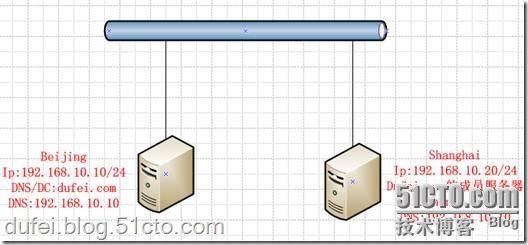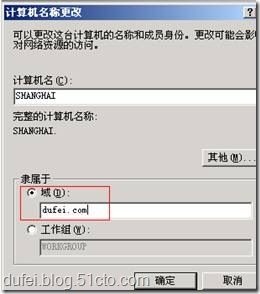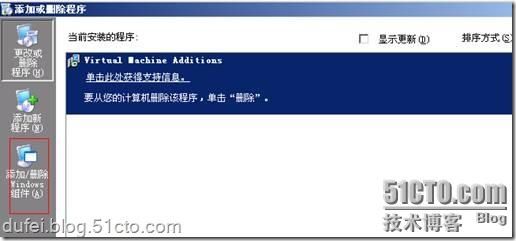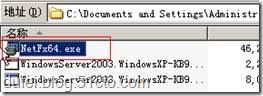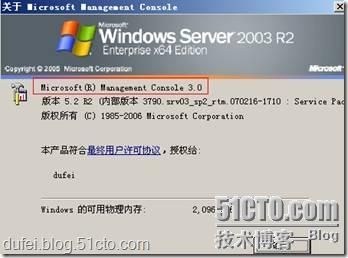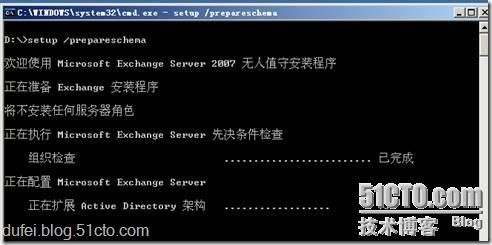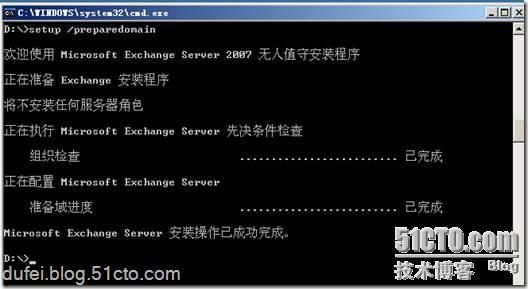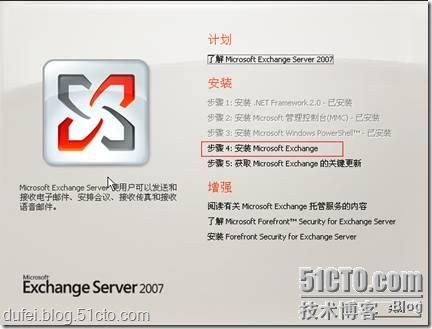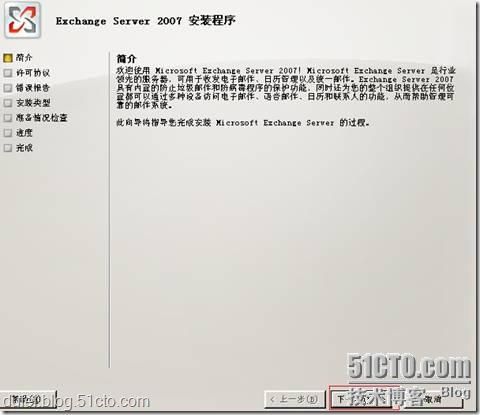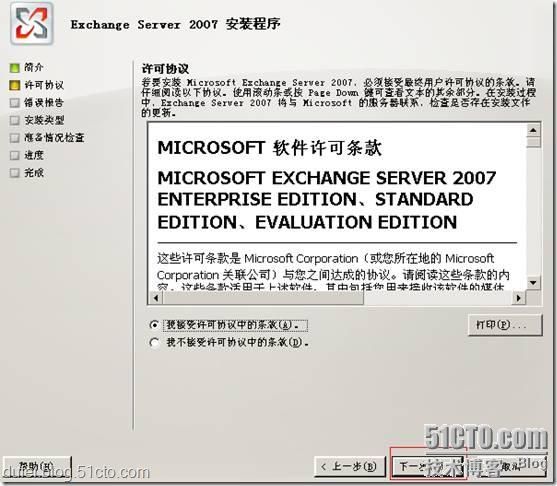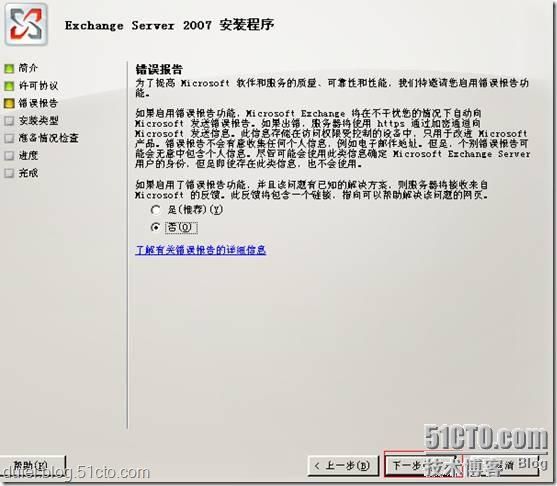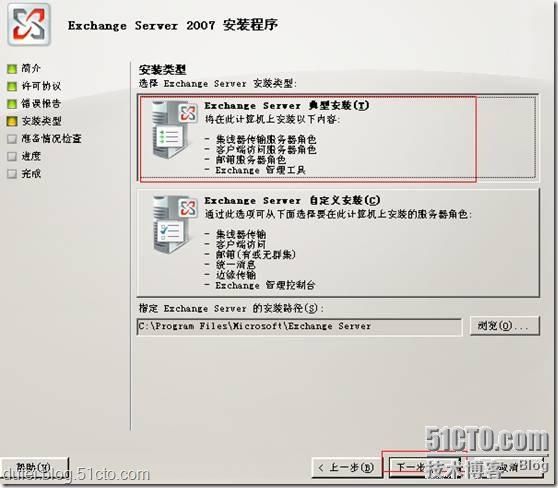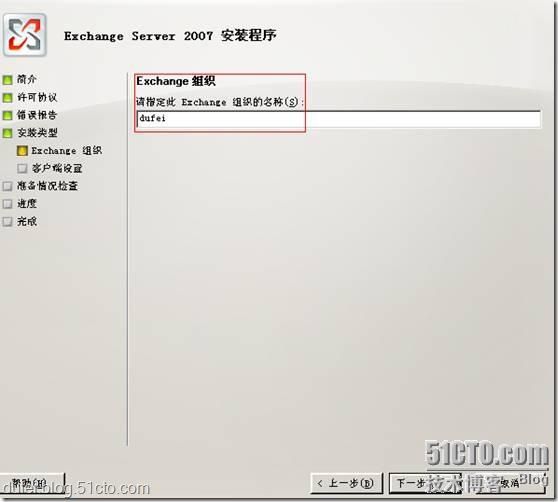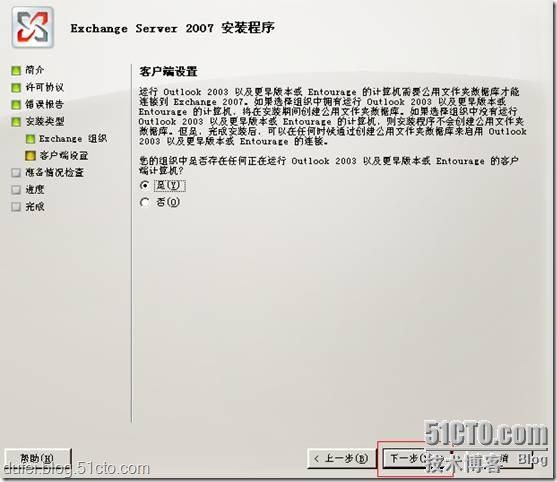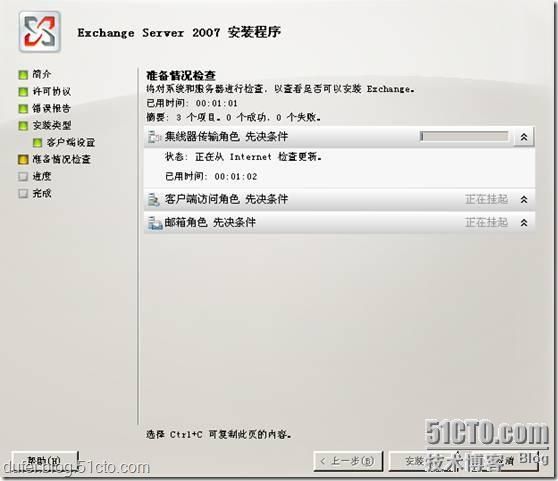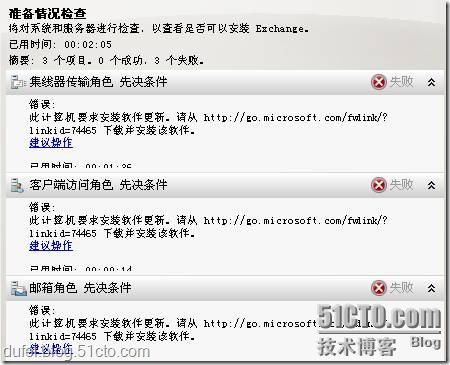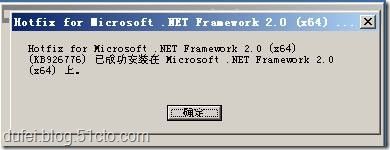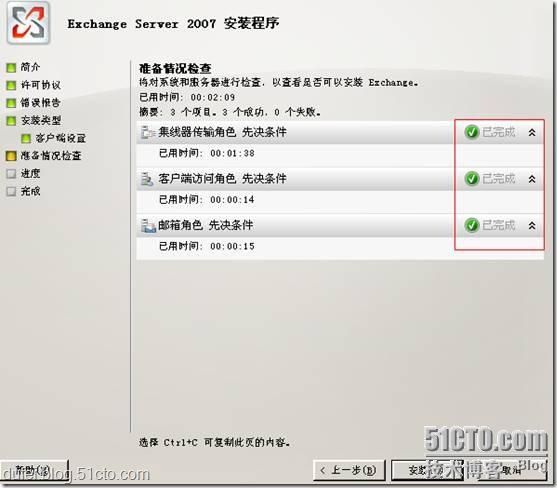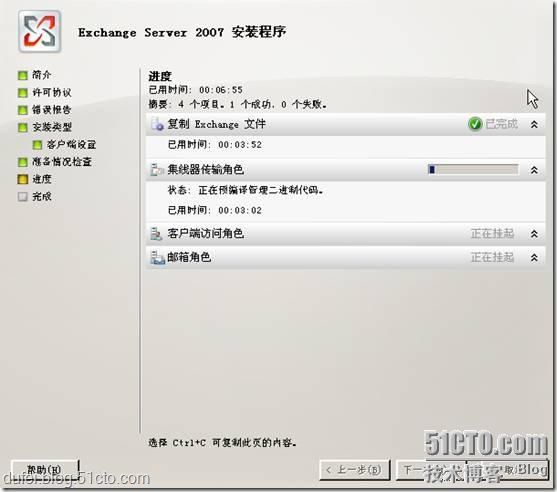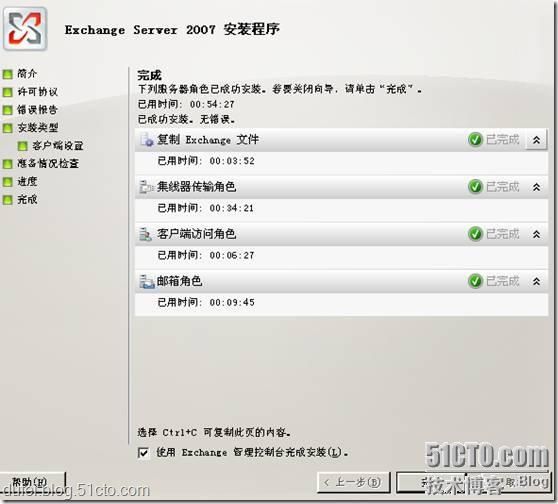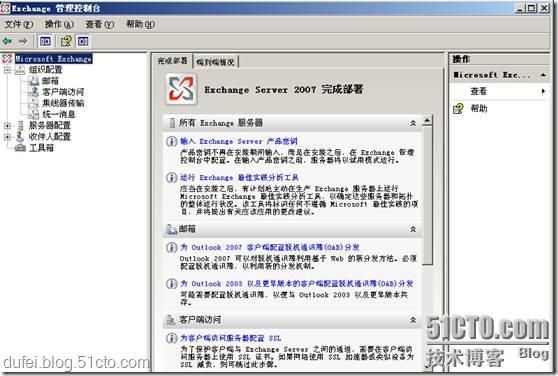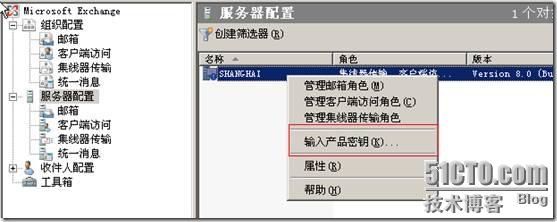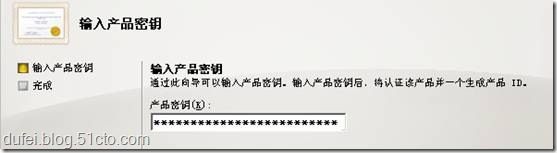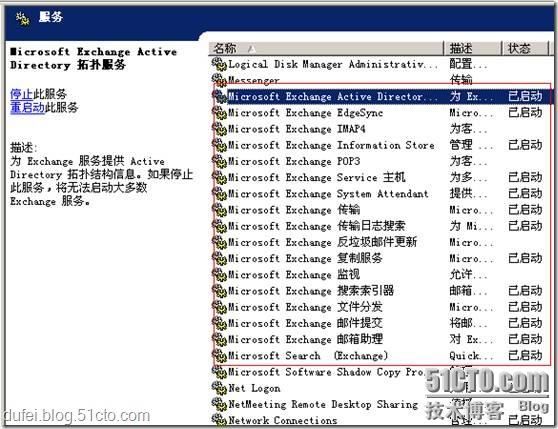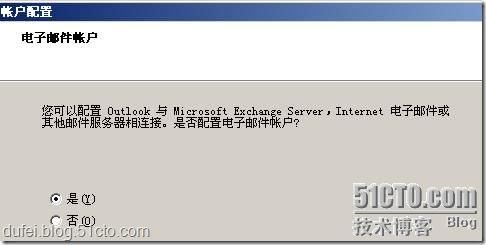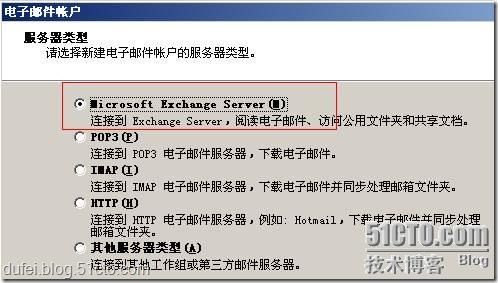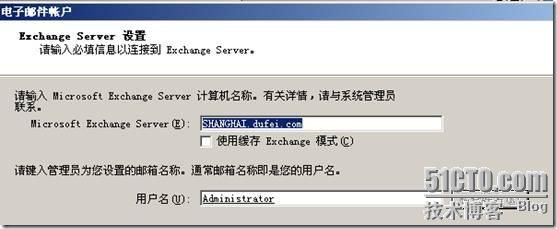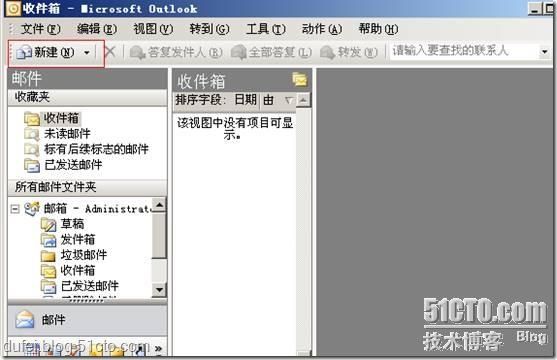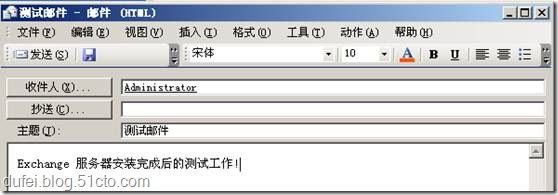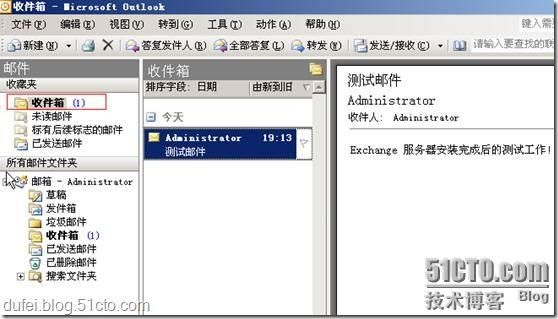Exchange 2007 系列之一:简介与部署
杜 飞
一、初探Exchange
估计咱们在坐的许多朋友都听说过Exchange,都知道Exchange 的作用,我在这里作为开篇内容还是要简单的介绍一下Exchange的作用:
Exchange的主要作用是搭建一个统一沟通平台。那么在企业中所使用的沟通方式有哪些?也就是我们平时获得信息的途径有哪些?这些途径有什么弊端?为什么微软会投入这么大的精力来研发exchange这么一个软件,并且不断的升级?
常规沟通方式:
我们现在工作中获取信息最直接、最简单的方法肯定就是和对方面对面的交流,除了交流还有手机/固话/小灵通、IP电话、电子邮件、即时软件、传真、视频会议、普通纸信件、纸文件等等。
这么多获得信息的方式,这么多交流的方式,为什么还需要使用Exchange呢,主要是因为这么多的沟通方式它们所使用的平台都不同,那么如果你希望使用某种途径来获取信息,那么必须有一个相应的实现平台,如手机,电话,小灵通,你必须需要电信等部门的支持;电子邮件必须需要一个完整的邮件系统;即时软件,你需要一个类似于QQ或MSN的软件;哪怕是你和别人交谈也需要有一个家伙愿意和你面对面的交流才行,所以我们可以总结出现有沟通的弊端:
1.因为各种途径需要不同的平台,所以维护成本较高
2.有的平台移动灵活性较差,如出差在外,就不能使用单位传真,不能收到固定电话,不能使用固定的视频会议等。所以灵活性较差。
3.有的平台会受到环境的影响,如视频会议,局域网内可能没有问题,但一旦跨广域网,经过一个慢速网络连接时,可能效果就会不尽人意等。
面对企业日渐复杂的各项需求,Exchange 2007在架构上采用64位的硬件平台(32位仅供测试)并且简化了管理机制,因此让Exchange 2007具有构建多种服务器角色的能力。特别值的一提的是Exchange 2007中的UM(Unified Messaging)功能,是一个极为新颖的概念,此概念提供了整合PBX的电话信息交换能力,因此允许用户通过电话访问其Exchange 2007邮箱中的电子邮件、语音邮件、传真信息及联系人信息等,即Exchange Server 2007 作为微软统一通讯解决方案的重要组成部分,可以实现与传统电话、传真以及语音邮件系统的集成,为企业员间的沟通,部门间的协作,以及与客户或者是供应商之间的定单通知等提供一个可靠的保障,实现业务人员、管理人员、生产人员利用大家比较熟悉的outlook,IE以及其他智能设备就可以实现任何时间,从任何地点的访问沟通,及时了解最新动态以提高工作效率。
二、Exchange Server 2007的服务器角色
如果是一般的服务器,我们就可以直接安装了,但针对Exchange Server 2007来说,我们在安装部署之前必须了解一个很重要的概念:角色
在Exchange Server 2007的部署设计中,主要是以“角色”role为基础进行的,这和早期版本是不同的,如Exchange Server 2000/2003中所有的功能角色是只能安装在一台机器上,在Exchange Server 2007中可以实现针对个别服务器,逐一指定担任的角色。好处:
A.可以简化部署和管理
B. 增强可扩展性
C. 改进安全性
每个服务器角色只负责份内的事,分工明确!如果某个角色服务器负载过重,可以很方便的进行扩展,所以好处就不用再详细介绍了!
Exchange Server 2007中的服务器角色分为5类,分别是:邮箱服务器角色、统计消息服务器角色、客户端访问服务器角色、集线器传输服务器角色、边缘传输服务器角色
1.邮箱服务器角色:
此服务器角色负责将客户端邮箱的内容存储到数据库中,包括用户的邮箱和公共文件夹等,并不在邮箱之间传输邮件等内容,邮件的传输靠的是集线器服务器角色并且允许通过群集、LCR、CCR技术来实现高可用性。
LCR(Local Copy Replication):LCR技术是一种单服务器解决方案,它可以在单服务器的环境下实现邮件数据库的高可用。它是通过内置的异步日志传送技术在同一服务器的不同区域维护Exchange存储组的副本。当存储组的主动副本出现问题后,我们可以在最短的时间内切换到被动副本,显著降低数据库的还原时间。简单来说:就是在本机把数据库和日志复制到另外一个目录,一般是另外的磁盘,在原来的磁盘发生硬件故障的时候可以迅速切换到本地的另一个副本。
原理如下图:
CCR (Cluster Continuous Replication):是一种非共享存储故障转移群集解决方案,可以实现在不同的服务器之间实现容错的技术,但和群集又不同,没有必要使用共享存储介质,所以有人说CCR是穷人使用的cluster!只有企业版才支持CCR,标准版只有LCR!
在部署此角色时有几点要注意的地方:必须是AD活动目录中的一个成员,也就是说必须有域的环境才可以部署此角色;为了实现快速的存取,应该使用一个快速的存储设备;并且为了增加安全性,不能让从互联网来的连接直接访问此角色!
2.客户端访问服务器角色
如果客户端使用的是Outlook,并且不使用自动发现功能,那么客户可以使用连接到邮箱服务器上,但如果使用的是其他方式访问邮箱,如POP3、OWA、IMAP4、Activesync、AutoDiscover等等,他们是不能直接访问到邮箱服务器的,他们是直接连接到客户端访问服务器,然后此服务器再将用户定位到邮箱服务器上!
部署此角色时需要注意的地方:此角色也是域内的成员;为了能方便的加入到域此服务器应试部署在内网,否则防火墙必须要开放相应的端口,会使防火墙的配置变的复杂,如果是外网用户访问可以使用防火墙的服务器发布功能。
3.集线器传输服务器角色:
此角色会处理从内部发送的所有邮件,如内部用户张三给李四发邮件,则直接通过此角色发送到收件人的“收件箱”中,哪怕是本人发给自己的邮件也会通过此角色但如果是发给外部网络的邮件,会由集线器服务器角色转发给边缘传输服务器,而来自外部网络的邮件,也会经过边缘传输服务器转发到集线器传输服务器。如果没有部署边缘传输服务器,则可以集线器传输服务器中直接进行外部邮件的转发。这中间会涉及到邮件路由的问题。大家可以看到既然所有邮件都会经过此服务器,那么就可以对邮件进行相应的过滤、筛选等操作: 如进行病毒邮件过滤,反垃圾邮件保护,制定相应的邮件策略等!
部署此角色时需要注意的地方:在每个邮箱服务器角色中必须部署集线器传输服务器角色,即也需要AD域的环境!并且在邮件路由时会使用SMTP协议连接到其他的集线器传输服务器角色或者是边缘传输服务器角色。
4.边缘传输服务器角色
简单来说边缘传输服务器角色的作用:负责internet邮件处理、垃圾邮件和病毒邮件保护、设置边缘传输规则、地址重写
刚才咱们已经介绍了可以不需要边缘传输服务器,那么集线器传输服务器即负责内部的邮件传递,也负责外网的邮件传递。但为了安全及效率来说,最好是部署一台边缘服务器来专门接受来自外网的邮件,经过处理后,再转发到内部的“集线器传输服务器”,这样可以使受到外界***几率大大降低。发往外网的邮件也会经由“集线器传输服务器”传到边缘传输服务器后再发送至互联网。
既然Internet邮件由边缘传输服务器处理,那么我们就可以在此服务器上进行病毒邮件和垃圾邮件的处理。
至于说边缘传输规则是指用来控制外网邮件发送与接收的规则。如可以针对邮件主题、正文、表头或者发件人地址中的特定关键字或附件类型等进行设置相应的规则,然后进行相应的处理如:隔离、丢弃、拒绝等
利用地址重写的功能可以实现企业中多个邮件组织使用统一的E-Mail地址格式对外发信,而外网用户不会知道企业内有多个邮件组织!
部署此角色时需要注意的地方:因为此角色负责外网邮件,所以应该部署在外围网络中,那么也不能作为AD域的成员,并且不能和其他角色部署在同一个服务器上。
5.统一信息服务器角色
这是Exchange Server2007中一个新概念,允许用户通过电话访问其Exchange 2007邮箱中的电子邮件、语音邮件、传真信息及联系人信息等。
部署此角色时需要注意的地方:必须与邮箱服务器、HUB传输服务器、全局编录服务器联系,也应该放在内网中,而且如果希望实现UM的功能如:电话应答,接收传真,语音邮件等还需要有专门的硬件支持像Voip网关设备或IP-PBX等。
三、部署Exchange Server 2007
我们在安装部署时可以将角色分别安装在不同的服务器上,如果是中小企业也可以考虑将若干个角色安装在一台服务器上,但边缘传输服务器角色是单独一个服务器或干脆不要它。也就是说一般情况下邮箱服务器角色、集线器传输服务器角色、客户端访问服务器角色是肯定要的,但边缘传输服务器和统一通信服务器角色就要考虑企业的实现情况来考虑是否需要部署!
下面咱们就来看一下部署Exchange Server 2007对软/硬软环境以及网络环境的需求:
A.CPU:必须是64位,在实际生产环境中,不再使用32位,除非是个人学习使用。
B. 内存:至少2GB内存 一般建议内存容量为:2GB+每用户2MB-5MB,如果exchange不和DC安装在同一个服务器上,1个G也可以!
C. 磁盘空间:至少1.2GB的硬盘空间
D.文件格式:这个毫无疑问,肯定是NTFS。
E. 操作系统:Windows Server 2003 sp1以上的服务器操作系统
F. AD架构:DNS及Active Directory且域功能级别至少为2000纯模式,最好为2003模式。
G.IIS/WEB服务器:WWW服务的安装
H.其他软件:.NET Framework 2.0、MMC3.0、Windows PowerShell,这些软件可以先安装,也可以在安装Exchange的过程中根据提示进行安装。
注意: AD架构所在的机器、全局编录服务器一定是Windows Server 2003 sp1以上的服务器操作系统。早期版本如Exchange Server 2003需要安装SMTP和NNTP,Exchange 2007中不再需要。客户端软件不能使用outlook2000以下的版本,至少是outlook 2002!
在进行具体部署之前我们可以回忆一下Exchange Server2003的部署过程,此部署过程应该是分为三个阶段:域林准备,域准备和Exchange安装,Exchange Server 2007的部署还是遵循大体相同的操作,也是先对域进行修改,然后再安装Exchange,好处是有利于大型企业进行服务器部署,便于排错。
Exchange 2007在进行域准备时会用到以下的命令:
1. Setup /preparelegacyexchangepermissions [:FQDN]
这个命令主要是用于从Exchange2000或2003升级到2007时使用,Ex2007会创建一个新的收件人组,而原服务器对此组是没有管理权限的,因此使用此命令在Exchange2000或者是Exchange 2003服务器中进行权限修改。可以指定对某一个域进行修改,如果不指定FQDN,则是对整个林中所有域进行修改。
2. Setup /Prepareschema
这个命令是用于修改活动目录架构,也就是扩展现有的活动目录架构,使其包含Exchange特有的类和属性。
3. Setup /PrepareAD [/OrganizationName : name] 此命令会创建exchange所需要的安全组,并修改一些权限。
4. Setup /Preparedomain 或 setup /preparedomain:FQDN 或 setup /preparealldomains
在DC上为Exchange组织管理员,授权用户,Exchange邮箱管理员等设置权限。
可以是本域或者是指定的域或者是林中的所有域。
为了操作方便:大家可以直接使用Setup /PrepareAD即可,在此过程中自动完成架构修改和设置权限的工作。并且只能使用命令行方式,exchange 2007中不再使用向导方式了!
下面看一下咱们的实验环境,如图所示:
步骤1:检查硬件配置
从上图中可以看到我的CPU是:64位AMD、内存是:2GB、硬盘空闲空间是11.0GB
OS是:Windows Server 2003 R2企业版
步骤2:AD准备
我们将Beijing这个机器配置成域控制器DC:
设置好Beijing的网络环境后,我们运行命令:DCPROMO出现下图:
点击“确定”后,根据提示进行操作,出现下图后:
选择:新域的域控制器,点击“下一步”
选择:新林中的域,点击“下一步”
为新域输入DNS全名,在此我使用:dufei.com,点击“下一步”,然后根据提示进行操作,在此不再累述,直至出现下图:
点击“完成”,重新启动计算机,即可完成AD的安装!
将shanghai加入到域:
然后我们准备将Shanghai这台机器加入到域中,成为dufei.com 这个域的一个成员,操作如下:
鼠标右击----“我的电脑”----属性----计算机名,然后点击------更改 如图所示:
输入域名:dufei.com然后根据提示输入用户名,密码后出现下图:
点击“确定”,重新启动即可!
步骤3:提升域的功能级别
在域控制器这台计算机上我们来查看当前的域功能级别,如图所示:
当前默认是混合模式,我们直接提升到:Windows Server 2003模式
步骤4:在exchange服务器上安装IIS/WEB
在shanghai上操作:
点击-----开始----控制面板-----添加/删除程序-----添加/删除Windows组件,如图:
双击-----应用程序服务器-----Internet信息服务(IIS)
然后点击:万维网服务 ----- 确定 即可!
步骤5:相关软件的安装:.Net Framework2.0、MMC3.0、PowerShell
这几个软件可以在安装exchange的时候根据提示进行安装,但会连接到指定网站下载相关的软件然后安装。在此,我们就直接先安装:
下载 .Net Framework2.0
URL: http://go.microsoft.com/fwlink/?linkid=63033
然后双击netfx64.exe进行安装
下载Powershell
URL:
http://go.microsoft.com/fwlink/?linkid=75284
然后双击WindowsServer2003.WindowsXP-KB926139-v2-x64-ENU.exe进行安装:
至于MMC3.0:因为我使用的是Win2003 R2 SP2,系统默认就已经是MMC3.0了,如图所示:
那如果不是3.0版本的话,请下载相应版本进行升级!
到现在为止,我们的所有准备工作已经作绪,可以着手安装exchange 2007了
步骤6:域准备
a.Setup /Prepareschema
这个命令是用于修改活动目录架构,也就是扩展现有的活动目录架构,使其包含Exchange特有的类和属性。 此步骤时间:根据计算机的配置不同,时间长短不同,像我的配置完成此步用了10 分钟.
b.Setup /PrepareAD /OrganizationName : dufei
此命令会创建exchange所需要的安全组,并修改一些权限。
c. Setup /Preparedomain
在DC上为Exchange组织管理员,授权用户,Exchange邮箱管理员等设置权限。
步骤7:正式安装Exchange Server 2007
温馨提示:一般我个人习惯在此步会重新启动DC后再进行安装。
放入Exchange Server 2007的安装光盘,会弹出安装界面,如图所示:
在这里可以看到相关软件已经安装就绪,那么在这里我们就选择:安装 Microsoft Exchange
弹出简介信息,点击:“下一步”之后,继续
在此接受许可协议后,点击:“下一步”:
在此询问在操作中如果有错误报告,是否反馈给微软,在此根据需要选择,点击:“下一步”
在此有两类安装类型,可以使用典型安装,也可以进行用户自定义安装,而我们单位是一个中小型企业,因此我们就直接选择“典型安装”,在此计算机上安装邮箱服务器角色、Hub传输服务器角色、客户端访问服务器角色和管理工具即可!然后点击“下一步”
根据需要,输入Exchange名称后点击:下一步。
客户端设置中我们选择:是,因为现在企业中仍然存在Outlook2003的客户端。
在准备情况检查界面中,会对系统及服务器进行检查,以查看是否满足安装的条件,但请注意有可能会报告以下错误:这个错误一般是需要对Microsoft .NET Framework 更新
因此我们下载.net framework2.0的hotfix并安装
URL:
http://go.microsoft.com/fwlink/?linkid=74465
然后再次运行Exchange Server2007的安装即可!如图所示:
点击:“安装”即可开始传说中的Exchange Server 2007的安装,如图所示:
接下来就是漫长的等待…………..直至出现下图:
我足足等了54分钟,可终于是安装成功了!
看到了焕然一新的Exchange管理控制台:
紧接着就是输入我们的Exchange 序列号,不然就只能是试用模式,方法如下:
接到服务器配置------接到此服务器----------右键输入产品密钥:
然后,点击:输入-------完成,即可完成此操作!
四、验证部署是否成功
方法一:检查所安装的服务
当Exchange Server 2007安装完成后,会自动生成17个相关服务,如图所示:
方法二:邮件测试
环境:我们现有用户administrator,来测试exchange作为一个邮件服务器能否正常工作
安装Outlook之后,我们需要为用户设置配置文件,如图所示:
选择:是,表明开始配置电子邮件帐户。
现在我们准备测试:Exchange server 所以在此选择:Microsoft Exchange Server
在此输入正确的服务器名称和用户名后,即可完成电子邮件用户的配置,下面我们来给自己发一封测试信:
打开OutLook之后,我们点击:新建,来创建一封新的邮件
因为我们现在还没有其他用户,就直接使用administrator来进行测试,写好邮件后,我们点击:发送。
发送之后,我们注意到收件箱中已经出现了一封新邮件,如图所示:
打开之后可以看到我们刚才所编辑的邮件!至此,Exchange Server 2007的部署成功完成!服务器已经搭建成功,下面我们就可以动手了。。。。。。。。嘎嘎!